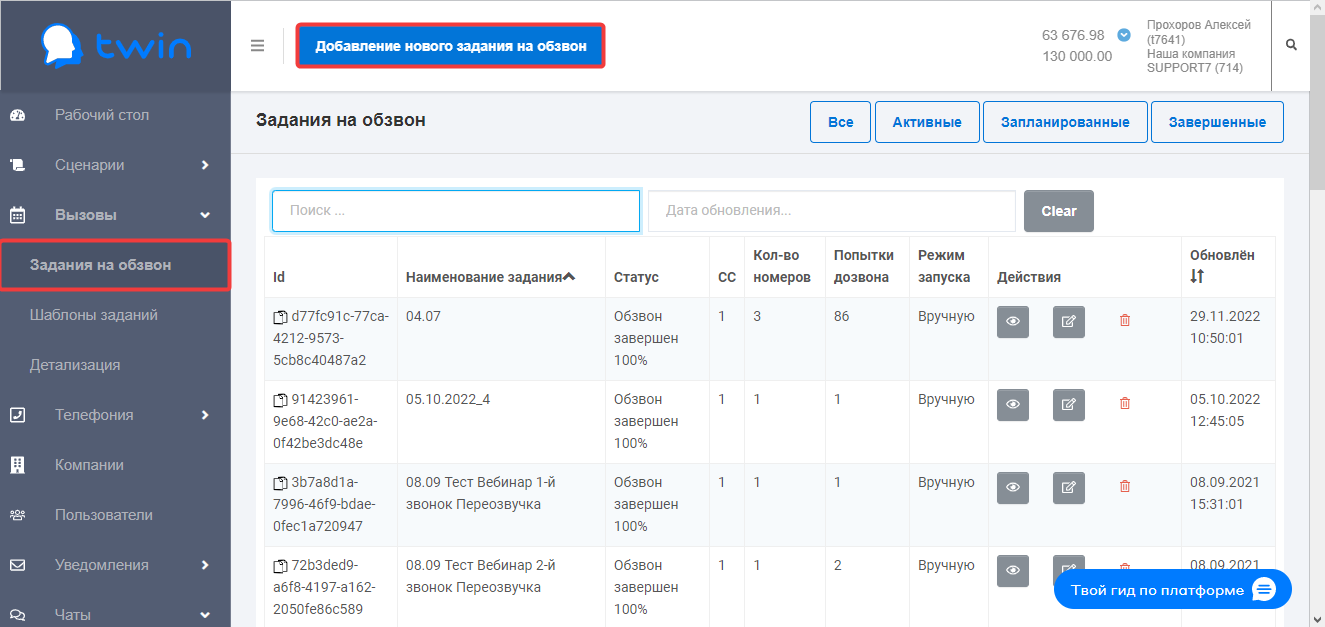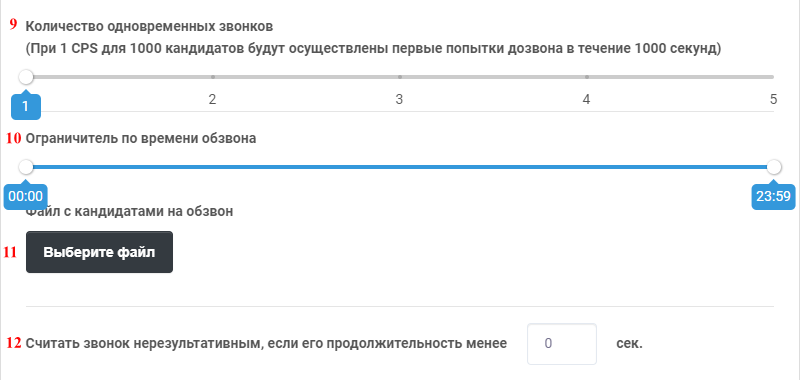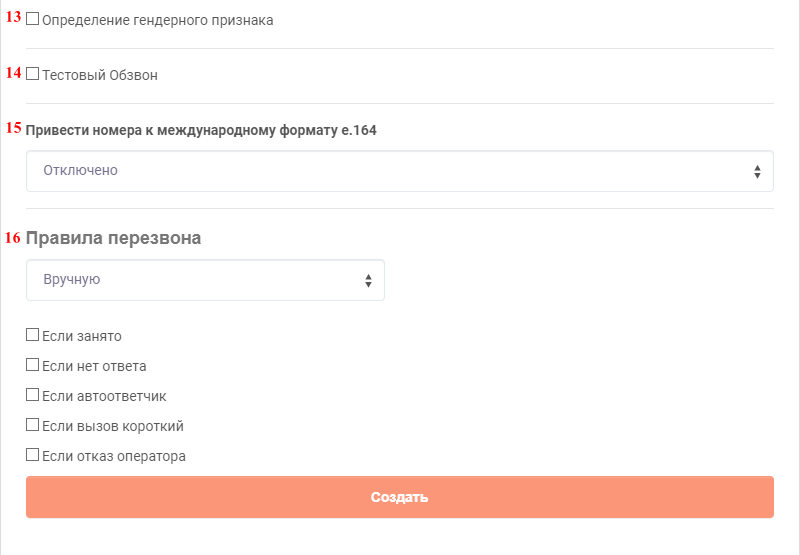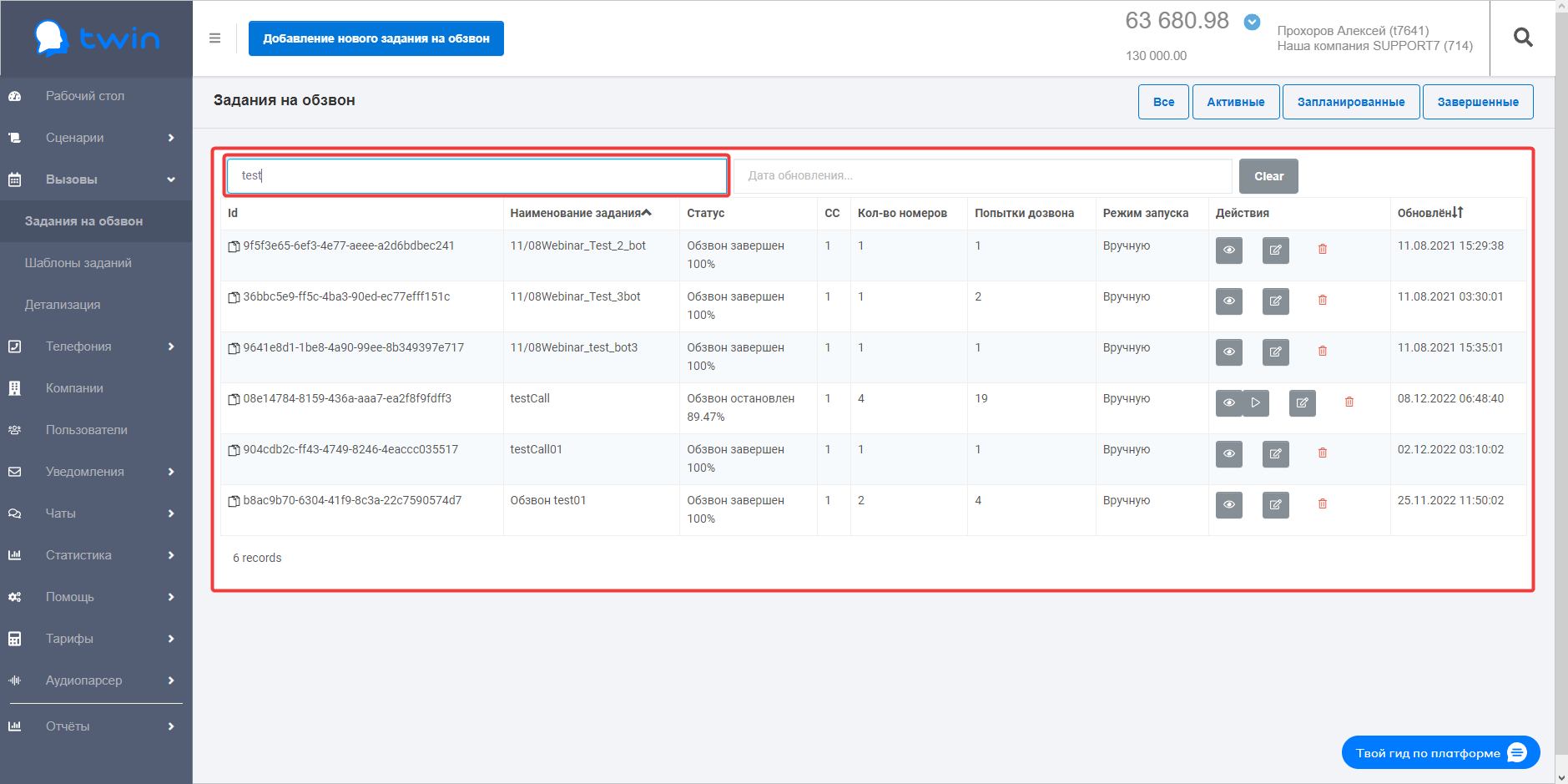Добавление задания
Для того, чтобы создать задание на обзвон выполните следующие действия:
- Откройте в личном кабинете Вызовы → Задания на обзвон и нажмите кнопку Добавления нового задания на обзвон.
- Настройте задание в открывшемся окне.
Настройка задания
Наименование задания
Выбор сценария
Выбор плана набора
Выбор фонового шума
Настройка системы определения "Человек/Робот"
Выбор определяемого номера (AON)
Настройка переадресации
Выбор режима запуска задания
Ограничение по количеству одновременных звонков
Ограничение по времени обзвона
Загрузка файла с кандидатами на обзвон
Результативность звонка
Определение гендерного признака
Тестовый обзвон
Международный формат номера телефона
Настройка правил повторного вызова
Завершение создания
По завершению настройки задания нажмите кнопку Создать.
Созданное задание появится в перечне созданных заданий на обзвон. Для поиска нужного задания укажите Наименование задания в поисковой строке.